SMCをリセットするとMacの不具合が改善されることがあります。
SMC(システム管理コントローラー)のリセットは、バッテリーとか電源周りなど、基本的なハードウェアの設定がリセットされます。
- 【ノートブックのSMCリセット操作法はバッテリーのタイプで異なる】
- 【操作手順:バッテリーが外せないMacノートブックの場合】
- 【操作手順:バッテリーが外せるMacノートブックの場合】
- 【操作手順:デスクトップの場合】(iMac Pro以外:iMacProは別手順・下記に記載)
- 【操作手順:iMac Proの場合】
- 【関連情報】
私、Bluetoothが繋がらなくなったんですが、これで解消されました!
【ノートブックのSMCリセット操作法はバッテリーのタイプで異なる】
SMCのリセット操作は「バッテリーが外せるか、外せないかで手順が変わります。比較的最近の機種(概ね2009年以降モデル)は「外せない」の手順でOKです。
自分の持っているMacがどのタイプか詳しくははこちらで確認 Mac ノートブックのバッテリーについて - Apple サポート
【操作手順:バッテリーが外せないMacノートブックの場合】
一旦電源を落とす
内蔵キーボードの左側の「shift 」+ 「control 」+「option」キーを同時に押しながら、電源ボタンを10秒間押し続ける。
すべてのキーを離す。
電源ボタンをもう一度押して、Mac の電源を入れる。
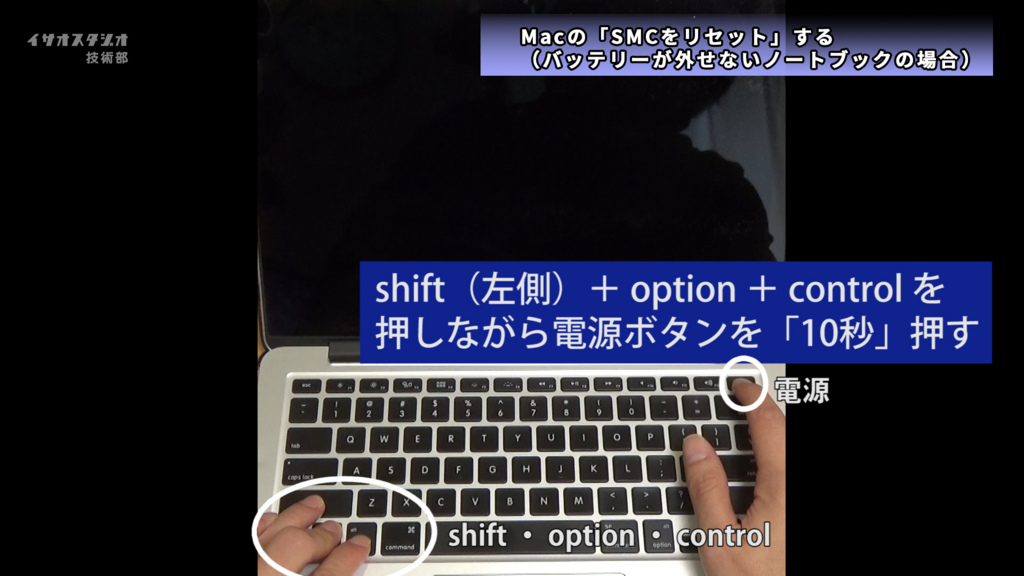 (手順動画から抜粋・下記にYoutubeのリンクあり)
(手順動画から抜粋・下記にYoutubeのリンクあり)
上記の手順でSMCがリセットされます
*Touch ID を搭載した MacBook Pro をお使いの場合は、Touch ID ボタンが電源ボタンも兼ねています。
文字だとどうもわかりにくいので動画にしました。こんな感じの動きをします。参考にしてみてください。
MacのSMCをリセットする方法(バッテリーが外せないノートブックの場合)
他、タイプ別にまとめました。
【操作手順:バッテリーが外せるMacノートブックの場合】
一旦電源を落とす
バッテリーを取り外す。
電源ボタンを 5 秒間押し続ける。
バッテリーを再び取り付ける。
電源ボタンをもう一度押して、Mac の電源を入れる。
【操作手順:デスクトップの場合】(iMac Pro以外:iMacProは別手順・下記に記載)
一旦電源を落とす。
完全に電源が落ちたら、電源コードを外す。
15 秒間待つ。
電源コードを繋ぎ戻す。
繋いで5 秒間待ってから、電源ボタンを押して 電源を入れる。
【操作手順:iMac Proの場合】
一旦電源を落とす。
完全に電源が落ちているのを確認したら、再度電源ボタンを押し、8秒間押し続ける。
電源ボタンを放し、数秒待つ。
もう一度電源ボタンを押して、iMac Pro の電源を入れる。
以上が、タイプ別、MacのSMC(システム管理コントローラー)リセットの方法です。Apple公式サイトを参照に手順だけ簡単に解説しました。
【関連情報】
詳しくは下記をご覧下さい。 Mac の SMC (システム管理コントローラ) をリセットする方法 - Apple サポート